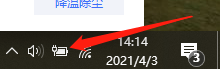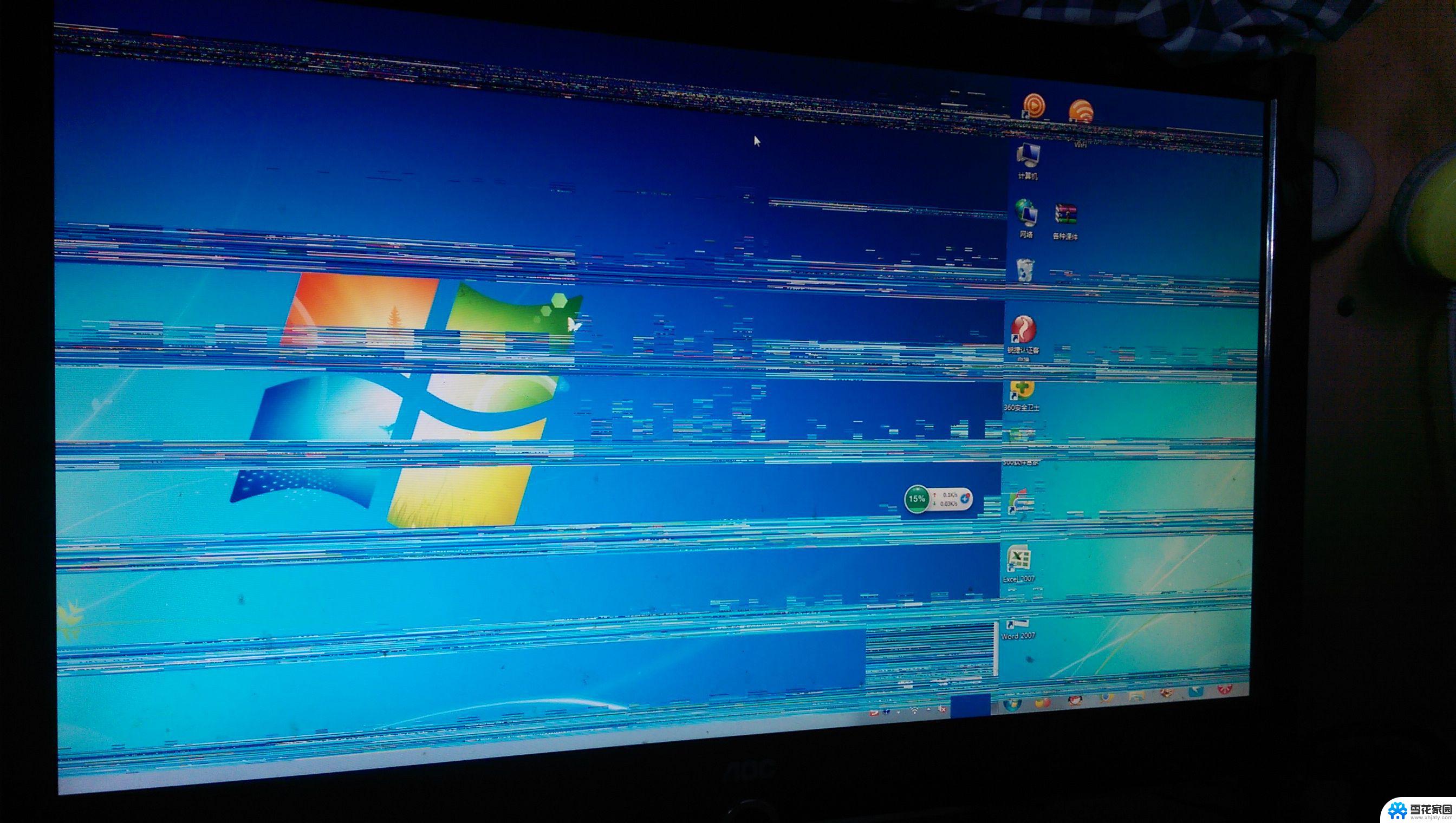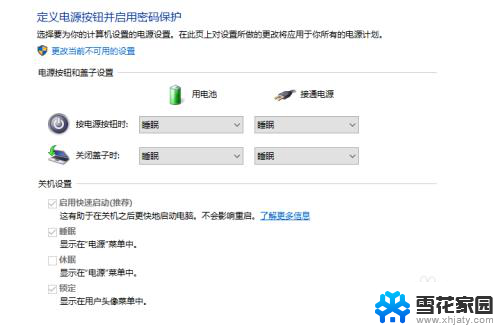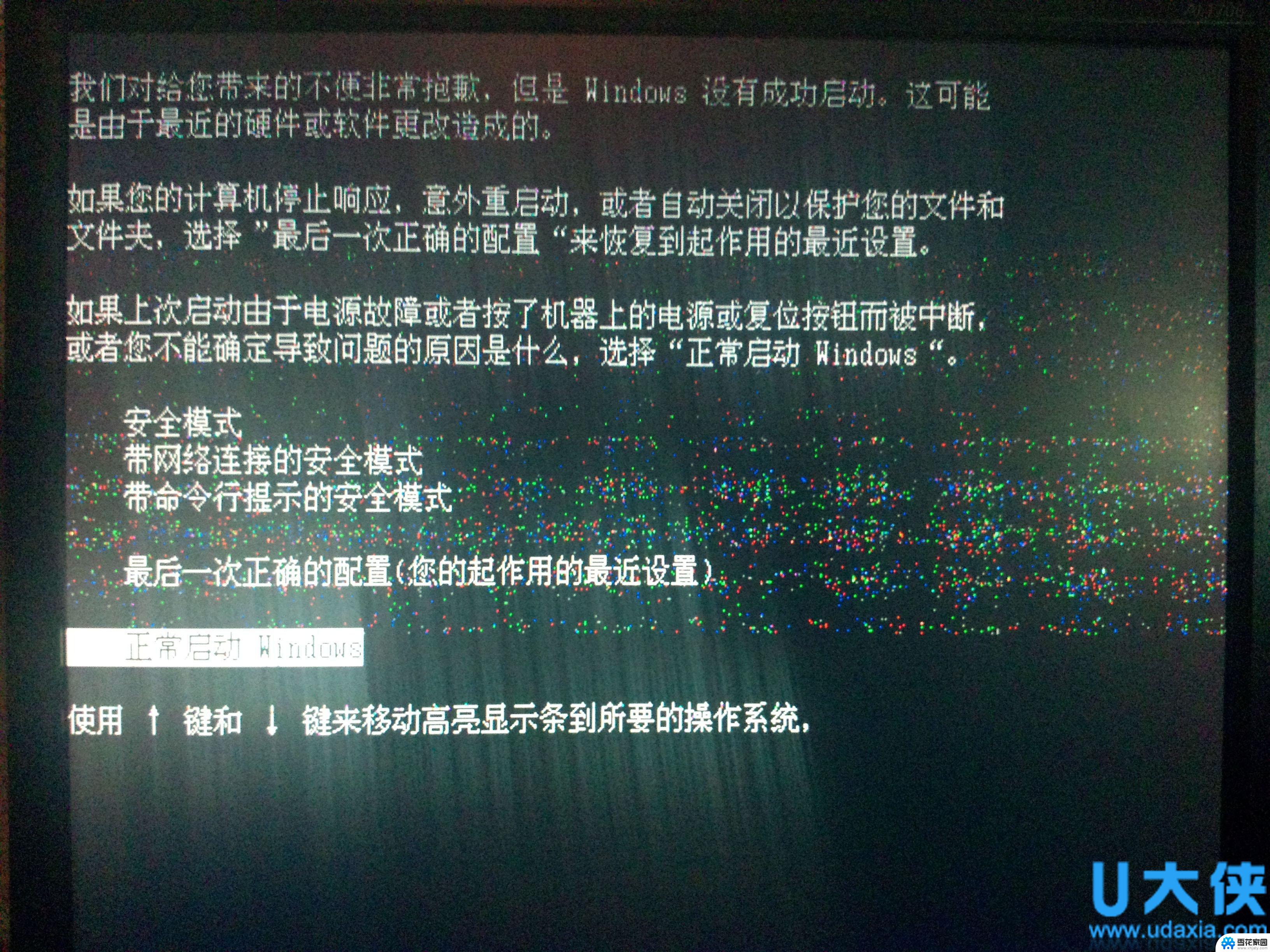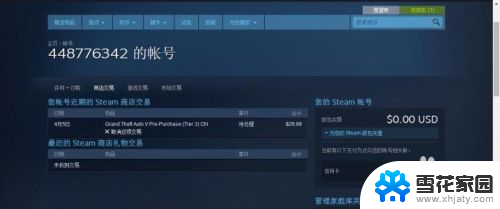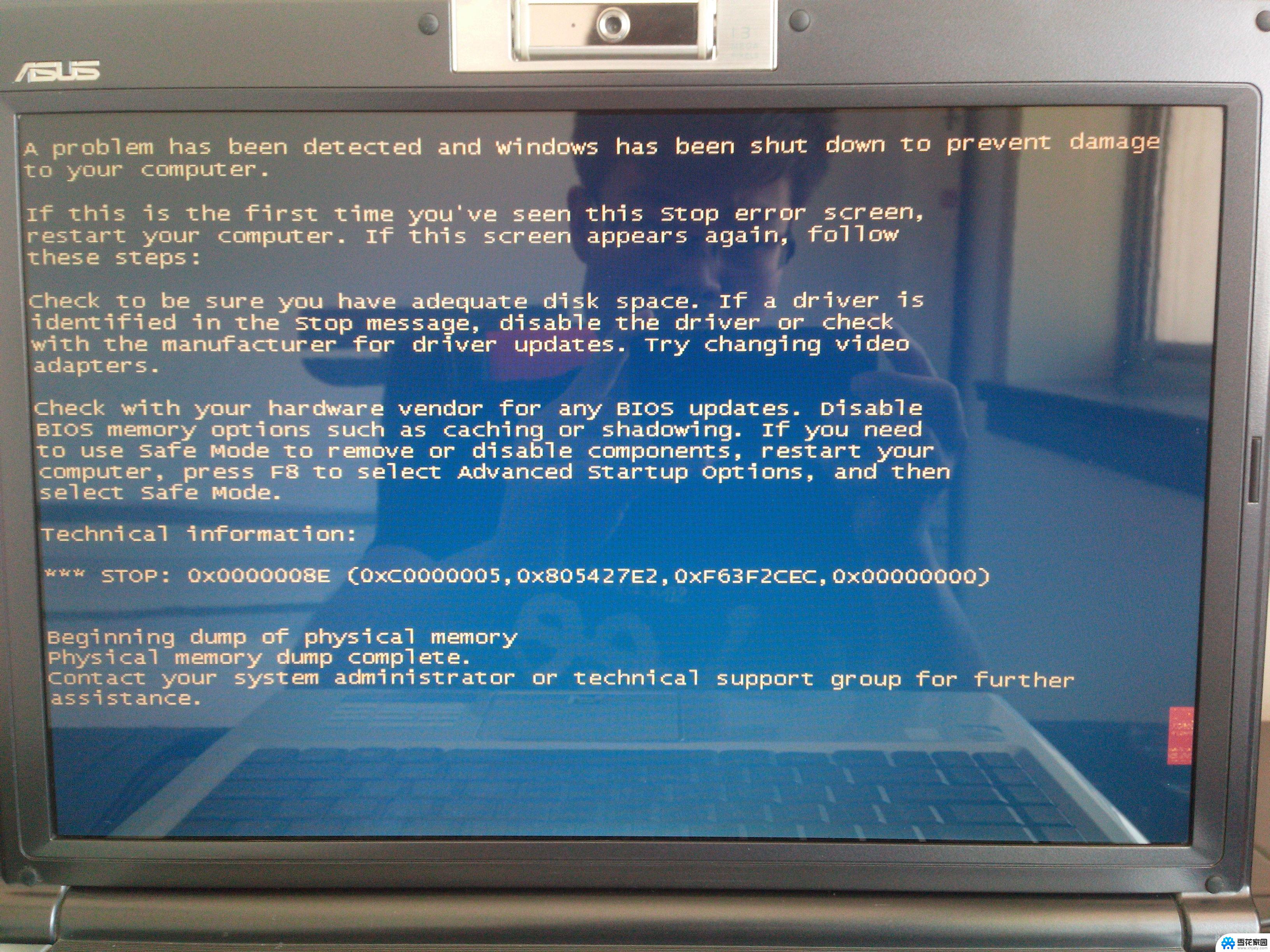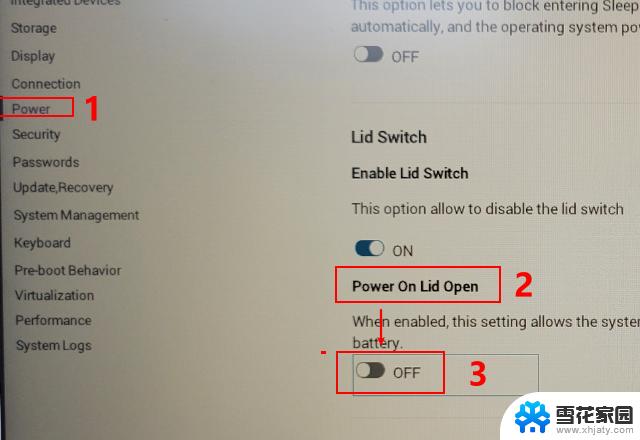电脑一打开就开机怎么回事 笔记本电脑盖子打开就自动开机怎么设置
更新时间:2024-01-05 14:53:57作者:yang
随着科技的快速发展,电脑已经成为我们日常生活中的必备工具,有时候我们可能会遇到一些意外情况,比如电脑一打开就自动开机,或者笔记本电脑盖子一旦打开就立即开机。这些问题可能会给我们带来一些麻烦和困惑。是什么原因导致了这种情况呢?又应该如何进行设置来解决这个问题呢?本文将探讨电脑开机问题的原因及解决办法,希望能对您有所帮助。
具体方法:
1.左键单击左下角的开始菜单。如图所示
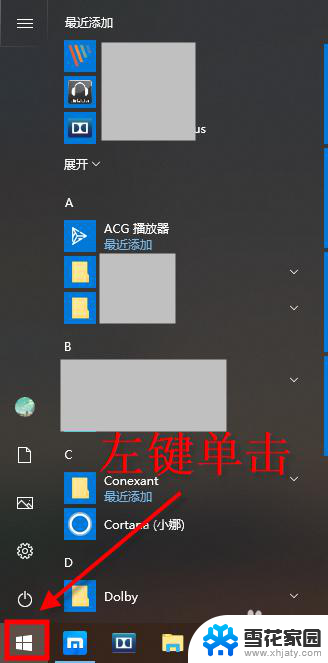
2.打开Windows系统选项,点击控制面板选项。如图所示
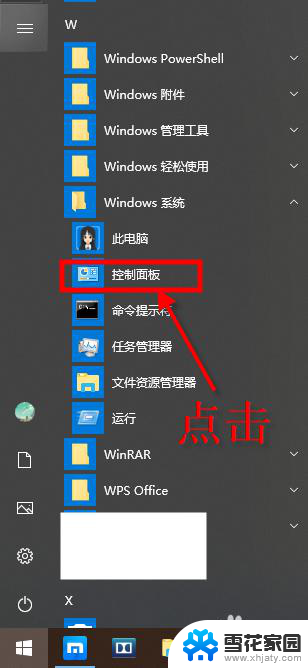
3.在控制面板界面,点击硬件和声音。如图所示
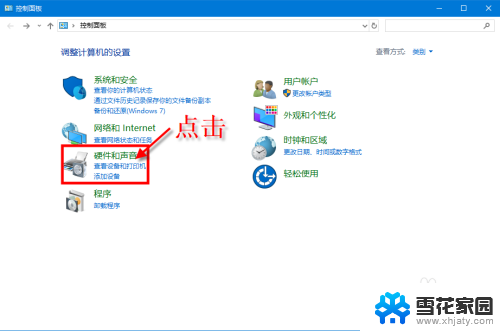
4.打开硬件和声音界面后,点击电源选项。如图所示
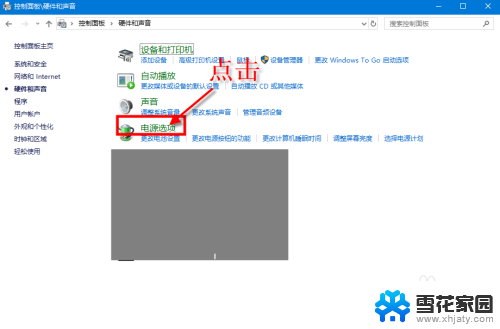
5.在打开的窗口中,点击左上角的选择电源按钮的功能。如图所示
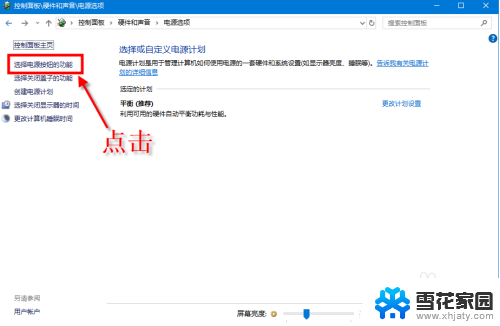
6.然后点击顶部的蓝字-更改当前不可用的设置。如图所示
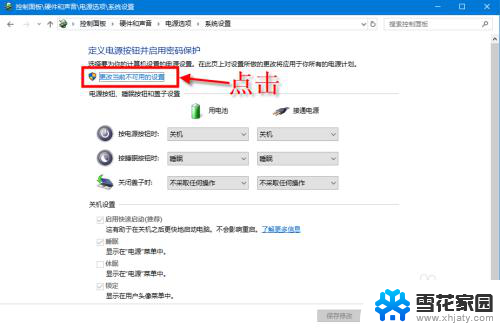
7.点击后还是当前页面,点击启用快速启动。把这个功能关闭掉,最后保存修改。如图所示
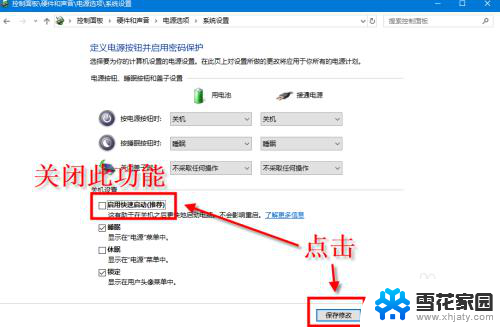
以上就是电脑一打开就开机怎么回事的全部内容,有遇到相同问题的用户可参考本文中介绍的步骤来进行修复,希望能够对大家有所帮助。